Wenn Sie Ihr Telefon mit Wi-Fi in Verbindung stehen, können Sie Geld für Ihren monatlichen mobilen Datenplan sparen . Wenn Sie mit einem Wi-Fi-Netzwerk verknüpft sind, anstatt Ihre mobile Datenverbindung zu verwenden, verwendet Ihr Telefon diese Verbindung, um Daten zu senden und zu empfangen.
Ein Wi-Fi-Symbol erscheint auf dem Hauptbildschirm jeder großen Smartphone-Marke, wenn Sie mit Wi-Fi verbunden sind.
Es gibt einige Möglichkeiten, wie Sie erkennen können, ob Ihr Telefon mit Wi-Fi verbunden ist.
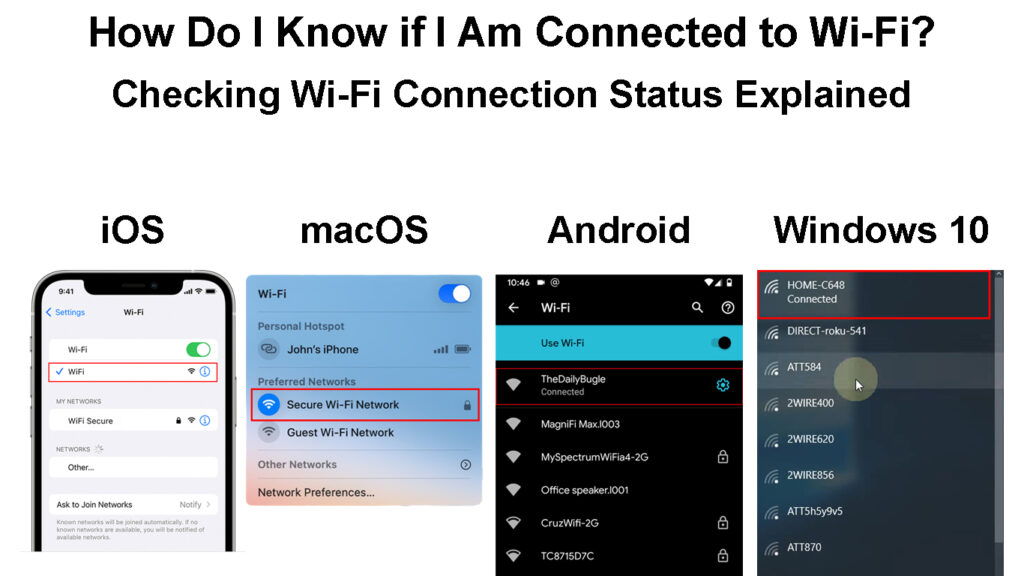
Woher weiß ich, ob Ihr mobiles Gerät mit WLAN angeschlossen ist?
Der einfachste Weg zu wissen, ob Sie mit Wi-Fi verbunden sind, besteht darin, oben auf Ihrem Bildschirm zu schauen. Bei den meisten Telefonen gibt es ein Wi-Fi-Symbol, das angezeigt wird, wenn Sie verbunden sind.
Wenn Sie sich nicht sicher sind, ob Sie mit Wi-Fi oder Ihrer mobilen Datenverbindung verbunden sind, können Sie Ihre Telefone einstellen.
iPhone
Die Wi-Fi-Signalanzeige auf einem iPhone befindet sich in der oberen linken Ecke. Um zu überprüfen, mit welchem Netzwerk Sie verbunden sind, gehen Sie zu Einstellungen und dann zu Wi-Fi . Die Verbindung, die Ihr iPhone verwendet, hat ein Checkmark daneben. Der Balken über den Verbindungen zeigt auch an, dass die Wi-Fi-Verbindung aktiv ist.

Windows Phone
Das Windows Phone zeigt ein seitliches Wi-Fi -Symbol oben auf dem Bildschirm an, wenn es mit Wi-Fi verbunden ist. Die Einstellungs-App enthält einen Indikator auf der Wi-Fi-Seite, auf der angezeigt wird, ob sich das Wi-Fi befindet oder nicht. Wenn es grün ist und weiter sagt, ist Ihr Telefon erfolgreich mit dem Internet verbunden. Netzwerke werden unter dieser erfolgreichen Verbindung angezeigt, sodass Sie entweder Netzwerke ändern oder sehen können, welches Netzwerk Sie derzeit verwenden.
So schließen Sie ein Windows-Telefon an Wi-Fi an
Android
In der oberen rechten Ecke des Bildschirms wird ein Indikationssymbol angezeigt, wenn ein Android-Gerät mit Wi-Fi verbunden ist. Öffnen Sie Ihre Einstellungs-App und wählen Sie WLAN, um zu sehen, mit welchem Netzwerk Ihr Telefon verknüpft ist. Wenn Sie verbunden sind, sollte der Name der Netzwerke miteinander verbunden sein. Die Wi-Fi-Option wird im Menü Einstellungen von einer Ein/Aus-Anzeige begleitet.

Brombeere
Oben rechts in einem Blackberry-Smartphone sehen Sie das Wi-Fi-Symbol. Es besteht aus zwei Bildern: einem Vier-Punkt-Bild und einem Wi-Fi-Logo.

Sie sind verbunden, wenn das Wi-Fi-Symbol solide Balken enthält und die Punkte angezeigt werden, wenn es Zeit ist, Ihre BBM-Kontakte zu verwenden oder auf andere Dienste auf Ihrem Telefon zuzugreifen. Um Ihre Einstellungen anzuzeigen und zu ändern, gehen Sie zum Abschnitt "Verbindungen" oben auf dem Bildschirm und wählen Sie dann das Wi-Fi-Netzwerk aus. Stellen Sie eine Verbindung zu einem Netzwerk her, indem Sie darauf tippen. Wenn Sie mit Wi-Fi verbunden sind, wird auch neben Ihren Verbindungen auf diesem Bildschirm ein Scheckmarkt angezeigt.
PC
Der einfachste Weg, um festzustellen, ob Ihr PC mit Wi-Fi verbunden ist, besteht darin, in der unteren rechten Ecke Ihres Bildschirms zu schauen. Es wird ein Wi-Fi-Symbol geben, wenn Sie verknüpft sind. Sie können auch überprüfen, indem Sie in Ihr Bedienfeld eingehen und Netzwerk und Internet auswählen. Wählen Sie von dort aus Netzwerkverbindungen und dann die drahtlose Netzwerkverbindung. Der Status Ihrer Verbindung wird hier angezeigt. Wenn es nicht verbunden ist, sind Sie derzeit nicht mit einem Wi-Fi-Netzwerk verbunden.
Verbindung zu Wi-Fi in Windows 10 herstellen
Mac
Der Wi-Fi-Status wird in der oberen rechten Ecke des Bildschirms auf einem Mac-Computer angezeigt. Es wird zeigen, wie viele Signalstangen Sie haben, und es wird mit dem Namen des Netzwerks, das Sie derzeit verwenden, begleitet. Wenn Sie ein Wi-Fi-Symbol ohne Balken oder keinen Netzwerknamen sehen, bedeutet dies, dass Ihr Computer derzeit nicht mit Wi-Fi verknüpft ist.

Sie können Ihre aktuellen Wi-Fi-Einstellungen überprüfen, indem Sie zum Apple-Menü gehen und Systemeinstellungen auswählen. Wählen Sie Netzwerk und dann Wi-Fi. Ihre aktuellen Einstellungen werden hier angezeigt. Wenn Sie derzeit nicht mit einem Netzwerk verbunden sind, heißt es, dass sie nicht neben den Verbindungsinformationen verbunden sind.
Literatur-Empfehlungen:
- Benötigen Sie Daten, die mit Wi-Fi verbunden sind? (Sollten Datenroaming ein- oder ausgeschaltet sein, wenn sie mit Wi-Fi verbunden sind?)
- Kann keine Verbindung zu Wi-Fi-Allgemeinen Geschäftsbedingungen herstellen? (Tipps zur Fehlerbehebung)
- Mein Telefon kann keine Verbindung zu Wi-Fi herstellen, für die Anmelden erforderlich sind (Fehlerbehebungshandbuch)
Fehlerbehebung bei Problemen mit Wi-Fi-Verbindung auf Ihrem Gerät
Zuweilen kann Ihr Gerät angeben, dass es mit Wi-Fi verbunden ist, aber Sie können nicht auf das Internet zugreifen . Außerdem kann Ihr Gerät möglicherweise keine Verbindung zu einem Wi-Fi-Netzwerk herstellen, mit dem es zuvor verbunden war.
Dies geschieht oft aus einem von drei Gründen:
- Das Wi-Fi-Netzwerk funktioniert nicht ordnungsgemäß
- Das Netzwerk ist zu überlastet
Wenn Sie Probleme haben, sich mit Wi-Fi zu verbinden , finden Sie hier ein paar Tipps, die helfen können:
- Überprüfen Sie, ob das Wi-Fi-Netzwerk ordnungsgemäß funktioniert. Starten Sie Ihren Router oder Modem neu und versuchen Sie erneut, eine Verbindung zum Netzwerk herzustellen . Wenn Sie Ihr Modem neu starten, kann dies viele häufige Internetverbindungsprobleme beheben.

- Überprüfen Sie, ob Ihr Gerät für das Wi-Fi-Netzwerk korrekt konfiguriert ist. Stellen Sie sicher, dass Sie den richtigen SSID oder den richtigen Netzwerknamen und das richtige Kennwort verwenden. Wenn Sie sich nicht sicher sind, ob Sie die richtige Konfiguration verwenden, fragen Sie die Person, die das Wi-Fi-Netzwerk eingerichtet hat. Wenn Sie die falschen Informationen verwenden, erhalten Sie eine Fehlermeldung, die Ihnen zeigt, dass die Verbindung fehlgeschlagen ist.
- Überprüfen Sie, ob das Netzwerk zu überlastet ist. Wenn zu viele Geräte mit dem Wi-Fi-Netzwerk verbunden sind, kann es die Verbindung für alle verlangsamen . Sie können versuchen, ein anderes Wi-Fi-Netzwerk zu verwenden oder zu warten, bis die Überlastung beseitigt.
- Aktualisieren Sie Ihren Geräte -Wi-Fi-Treiber . Wenn Sie einen veralteten Wi-Fi-Treiber verwenden, kann dies zu Verbindungsproblemen führen. Um Ihren Wi-Fi-Treiber zu aktualisieren, gehen Sie zu Ihrer Webseite des von Ihnen verwendeten Betriebssystems und laden Sie den neuesten Treiber für Ihr Gerät herunter.
- Vergessen Sie das Wi-Fi-Netzwerk und löschen Sie den Cache. Wenn Sie alle anderen Tipps ausprobiert haben und Sie immer noch Probleme haben, sich zu verbinden, können Sie das Wi-Fi-Netzwerk vergessen und von vorne beginnen. Tippen Sie dazu auf Einstellungen> Wi-Fi> Vergessen Sie dieses Netzwerk. Löschen Sie dann den Cache Ihres Browsers und versuchen Sie erneut, eine Verbindung herzustellen.
- Starten Sie Ihr Gerät neu. Wenn Sie immer noch Probleme haben, sich mit Wi-Fi zu verbinden, starten Sie Ihr Gerät neu. Dies kann viele häufige Probleme beheben.
- Holen Sie sich Hilfe von Ihrem Dienstleister. Wenn Sie alle Tipps ausprobiert haben und Sie immer noch Probleme haben, sich zu verbinden , wenden Sie sich an Ihren Internetdienstanbieter. Ihr Dienstleister kann Ihnen möglicherweise helfen, das Problem zu beheben.
Sehen Sie sich das unten angehängte Video an, um Probleme mit Wi-Fi-Verbindung auf einem Android-Telefon zu beheben.
Android -Telefon stellt keine Verbindung zu Wi -Fi - Fehlerbehebungstipps her
Oft gestellte Frage
Frage: Wie verbinde ich mich mit einem Wi-Fi-Netzwerk?
Antwort: Wenn Sie eine Verbindung zu einem Wi-Fi herstellen möchten, gehen Sie zu Einstellungen> Wi-Fi und wählen Sie das Netzwerk, mit dem Sie eine Verbindung herstellen möchten. Geben Sie nach Bedarf das Wi-Fi-Passwort ein und tippen Sie auf Connect. Sobald Sie sich angeschlossen haben, wird in der Statusleiste ein Wi-Fi-Symbol angezeigt.
Frage: Was ist ein SSID- oder Netzwerkname?
Antwort: Die SSID (Service Set Identifier) ist der Name Ihres Wi-Fi-Netzwerks. Es wird verwendet, um das Netzwerk zu identifizieren, damit Geräte eine Verbindung zu ihm herstellen können. Außerdem sind einige Wi-Fi-Netzwerke verborgen , was bedeutet, dass sie ihre SSID nicht übertragen. Wenn Sie versuchen, eine Verbindung zu einem versteckten Netzwerk herzustellen, müssen Sie die SSID kennen, um eine Verbindung herzustellen.
Frage: Warum kann ich mich nicht mit Wi-Fi verbinden?
Antwort: Es gibt viele Gründe, warum Sie möglicherweise keine Verbindung zu WLAN herstellen können. Überprüfen Sie zunächst, ob das Wi-Fi-Netzwerk ordnungsgemäß funktioniert. Wenn dies der Fall ist, überprüfen Sie, ob Ihr Gerät für das Netzwerk korrekt konfiguriert ist. Wenn Sie immer noch Probleme haben, starten Sie Ihr Gerät neu oder wenden Sie sich an Ihren Internetdienstanbieter.
Frage: Wie kann ich meine Wi-Fi-Verbindung verbessern?
Antwort: Es gibt viele Möglichkeiten, Ihre Wi-Fi-Verbindung zu verbessern. Versuchen Sie zunächst, eine Verbindung zu einem anderen Wi-Fi-Netzwerk mit weniger Verkehr herzustellen. Zweitens können Sie auch versuchen, Ihre Geräte-Wi-Fi-Treiber zu aktualisieren. Schließlich können Sie sich an Ihren Wi-Fi-Dienstanbieter wenden und das Problem melden.
Frage: Was ist ein Wi-Fi-Hotspot?
Antwort: Ein Hotspot ist ein Begriff für einen Bereich, in dem Sie drahtlos mit dem Internet eine Verbindung herstellen können. Sie finden oft Hotspots an öffentlichen Orten wie Flughäfen, Restaurants und Parks. Einige mobile Geräte können auch als Hotspots verwendet werden , mit denen andere Geräte über sie eine Verbindung zum Internet herstellen können.
Abschluss
Oft wird Ihr Telefon oder Computer Ihnen mitteilen, ob Sie mit einem Wi-Fi-Netzwerk verbunden sind. Es kann jedoch verwirrend sein, wenn Sie einen Datenplan mit Ihrem Mobilfunkanbieter haben und mit ihrem Netzwerk verbunden sind.
Wir hoffen, dieser Artikel hat Ihnen geholfen, Verwirrung zu beseitigen! Wenn Sie sich noch nicht sicher sind, können Sie den Datenplan jederzeit deaktivieren und nur Wi-Fi verwenden. Solange Sie Ihre Telefone nicht verwenden und weiterhin mit dem Internet verbunden sind, sind Sie höchstwahrscheinlich in einem Wi-Fi-Netzwerk.
